В този урок ще научиш как да анимираш 3D мобилен телефон в After Effects, така че да се движи живо в пространството. Работим в окончателната композиция и анимираме както позицията, така и въртенето на модела на мобилния телефон. Целта е да създадем привлекателно общо впечатление, което да подобри твоята 3D композиция и я направи по-динамична и интересна.
Най-важните изводи
- Анимиране на 3D обекти в After Effects
- Използване на камери за перспективен изглед
- Настраиване на параметрите за трансформация като позиция и ротация
- Основи на цветната корекция за подобряване на визуалното въздействие
Стъпка след стъпка ръководство
За да анимирате 3D композицията на вашето мобилно устройство в пространството, следвайте следните стъпки:
За да започнете, активирайте камерата във вашата 3D моделна композиция. Разгледайте модела от различни перспективи, за да бъдете сигурни, че е готов за анимация. Можете да настроите камерата, за да получите привлекателен изглед на модела на мобилния телефон.
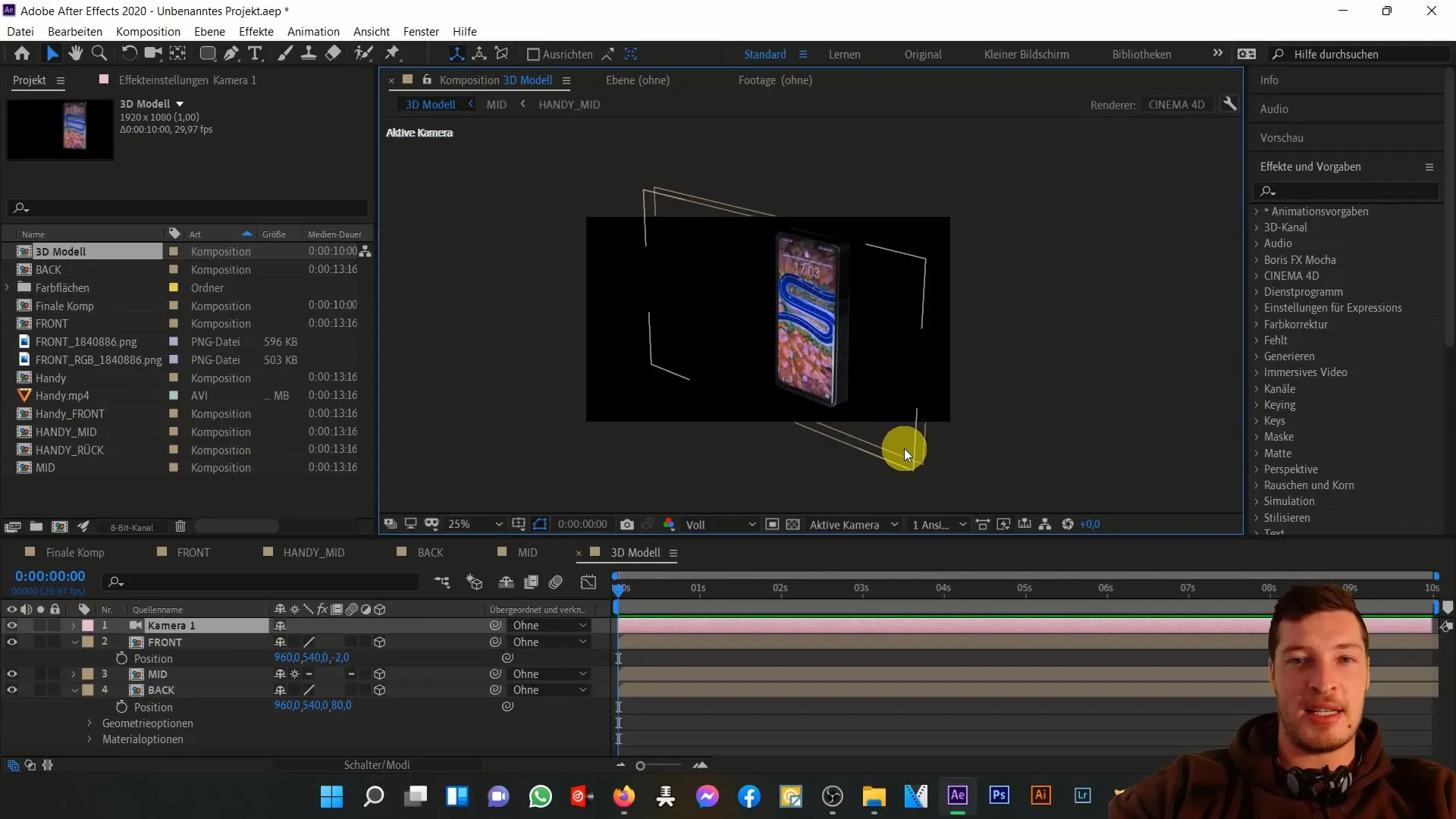
Сега преминете към окончателната композиция. Импортирайте 3D модела си тук. Уверете се, че резолюцията е правилно зададена. Изберете Full HD, за да се покаже моделът оптимално.
Отново активирайте 3D слоя и добавете камера. Ще забележите, че 3D слоевете винаги имат само дълбочина от 1. За да промените това, разгънете настройките за трансформация, за да активирате параметрите за Z-ос.
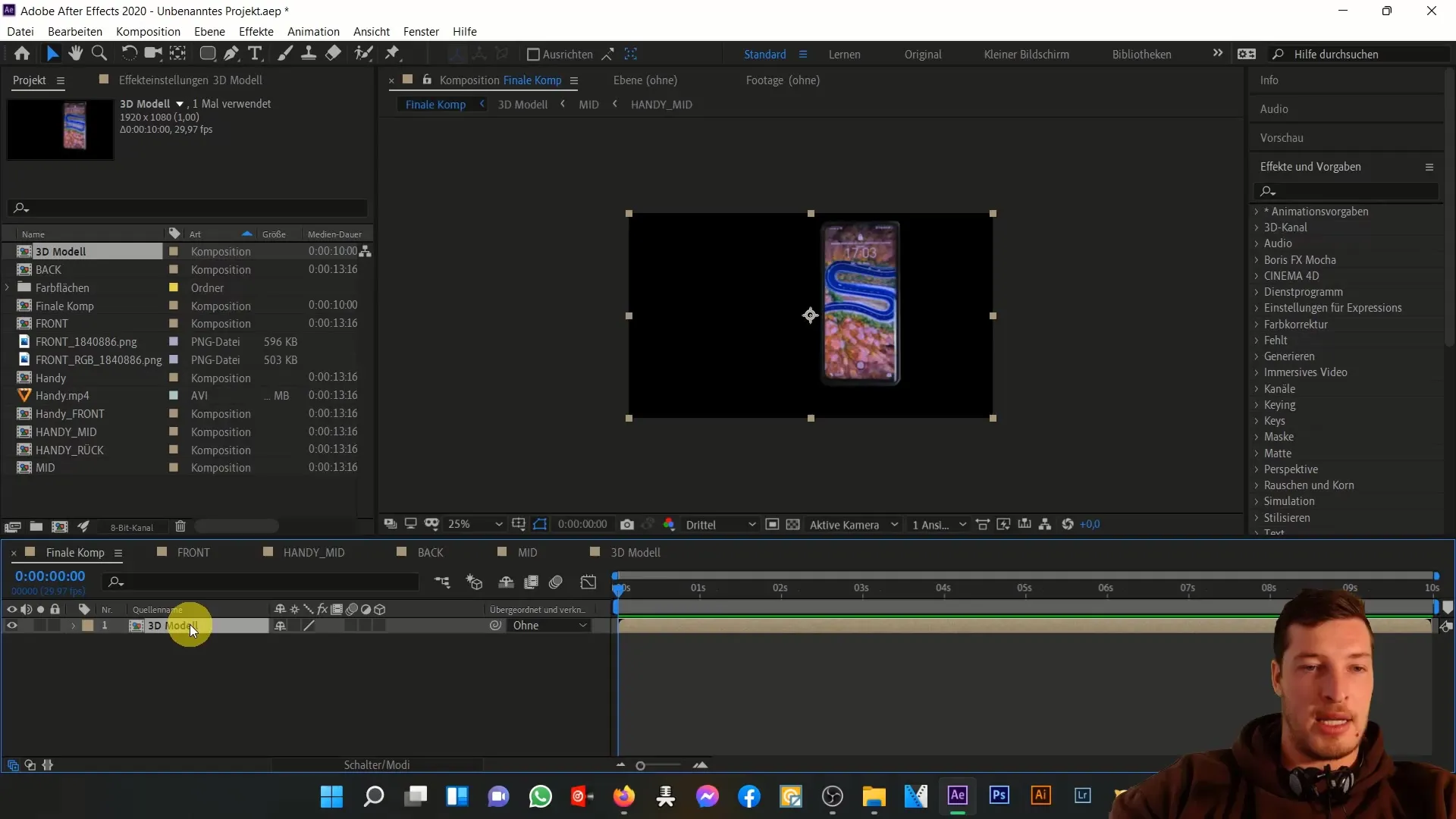
Повторете тази стъпка, за да увеличите дълбочината на телефона в 3D пространството, така че да излиза в областта на Z ос и получите реалистичен 3D модел.
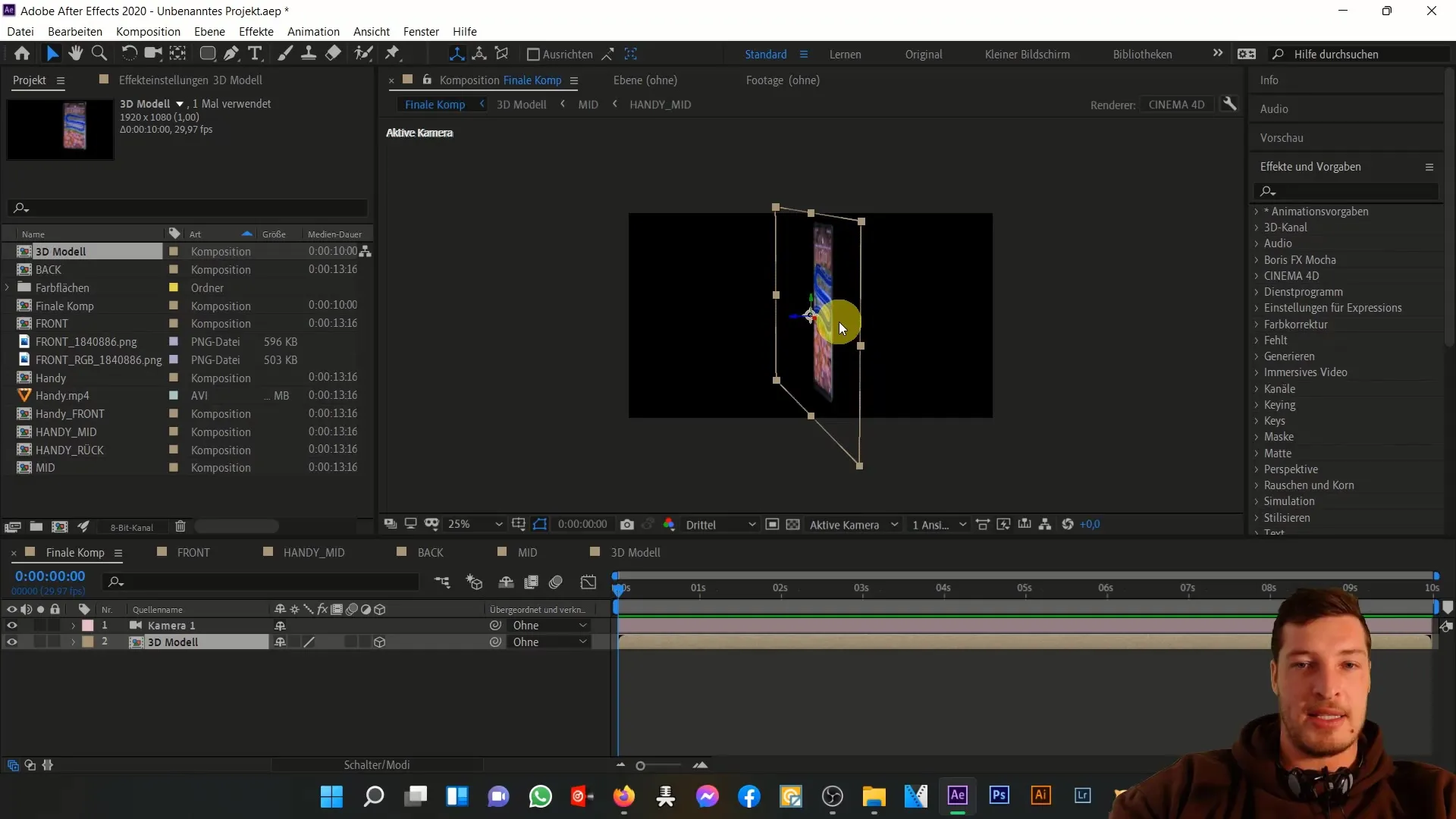
Сега става интересно! Деактивирайте камерата. Започнете с анимацията на позицията на телефона. Телефонът ви трябва първо да е извън областта на изображението. Нека влети в областта на изображението, докато се върти леко.
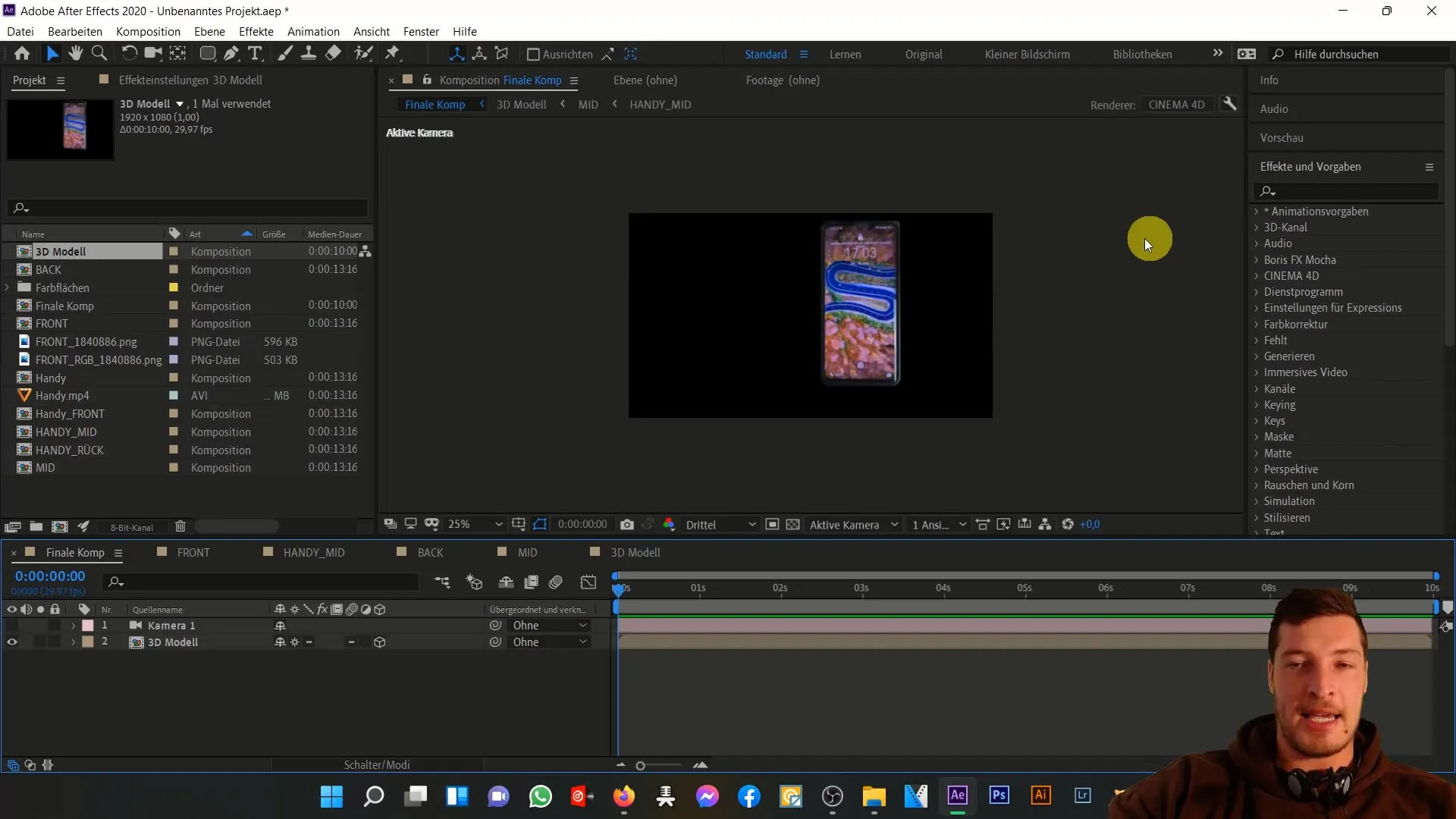
Отворете трансформационните параметри, щракнете върху часовника, за да стартирате анимацията. Започнете с ротация в X ос и след това добавете Y ротацията. Смартфонът трябва да се намира при влизането си отдясно наляво.
Позиционирайте телефона в началото виждаемата област и обърнете внимание да натиснете параметъра Shift, за да направите движението по-ефективно. Променете позицията и параметрите за въртене, за да постигнете желаното движение.
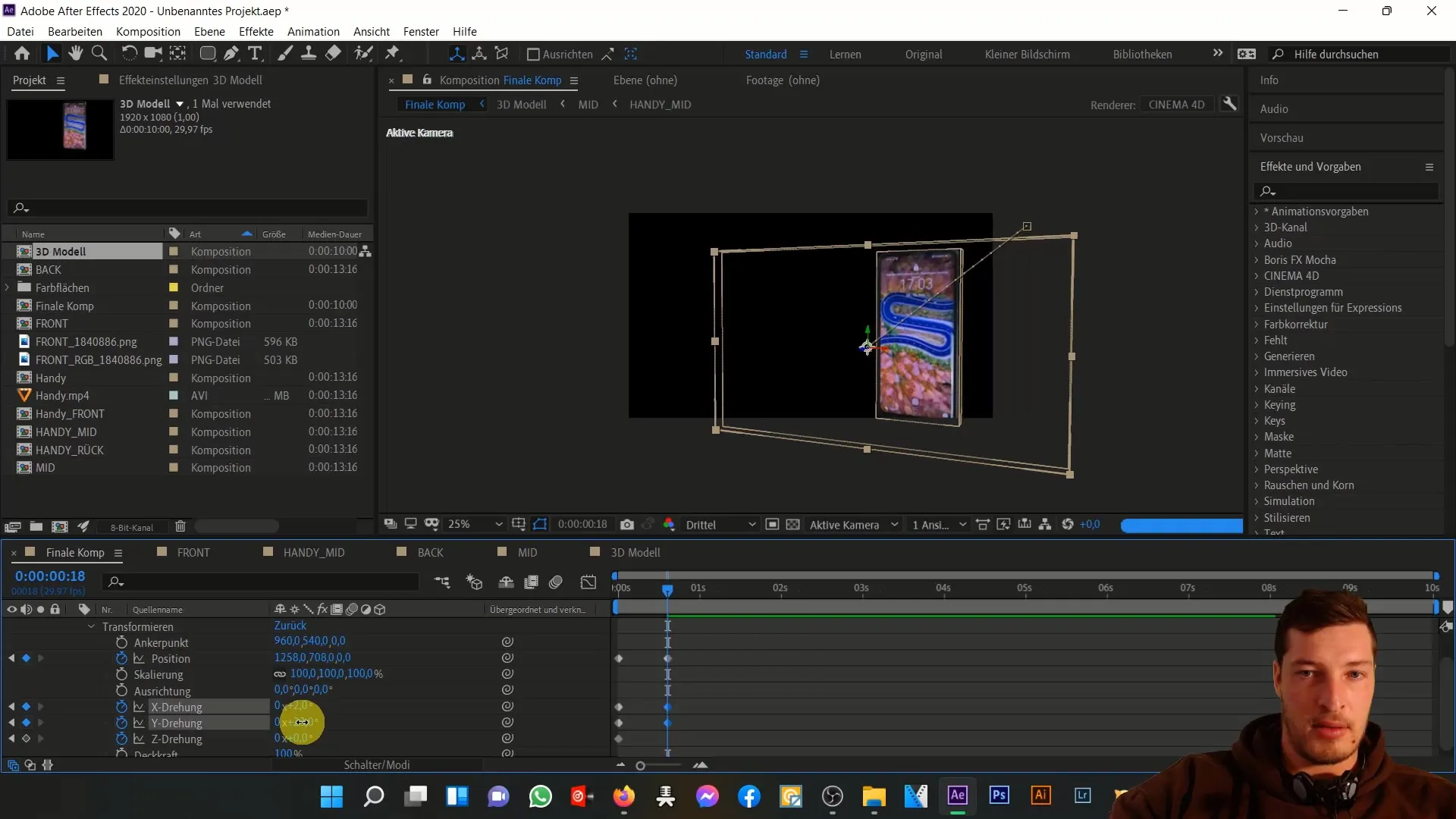
Продължете да движите телефона нагоре и наляво, така че той да изглежда привлекателно отстрани. Леко го завъртете, за да подчертаете тримерното му измерение.
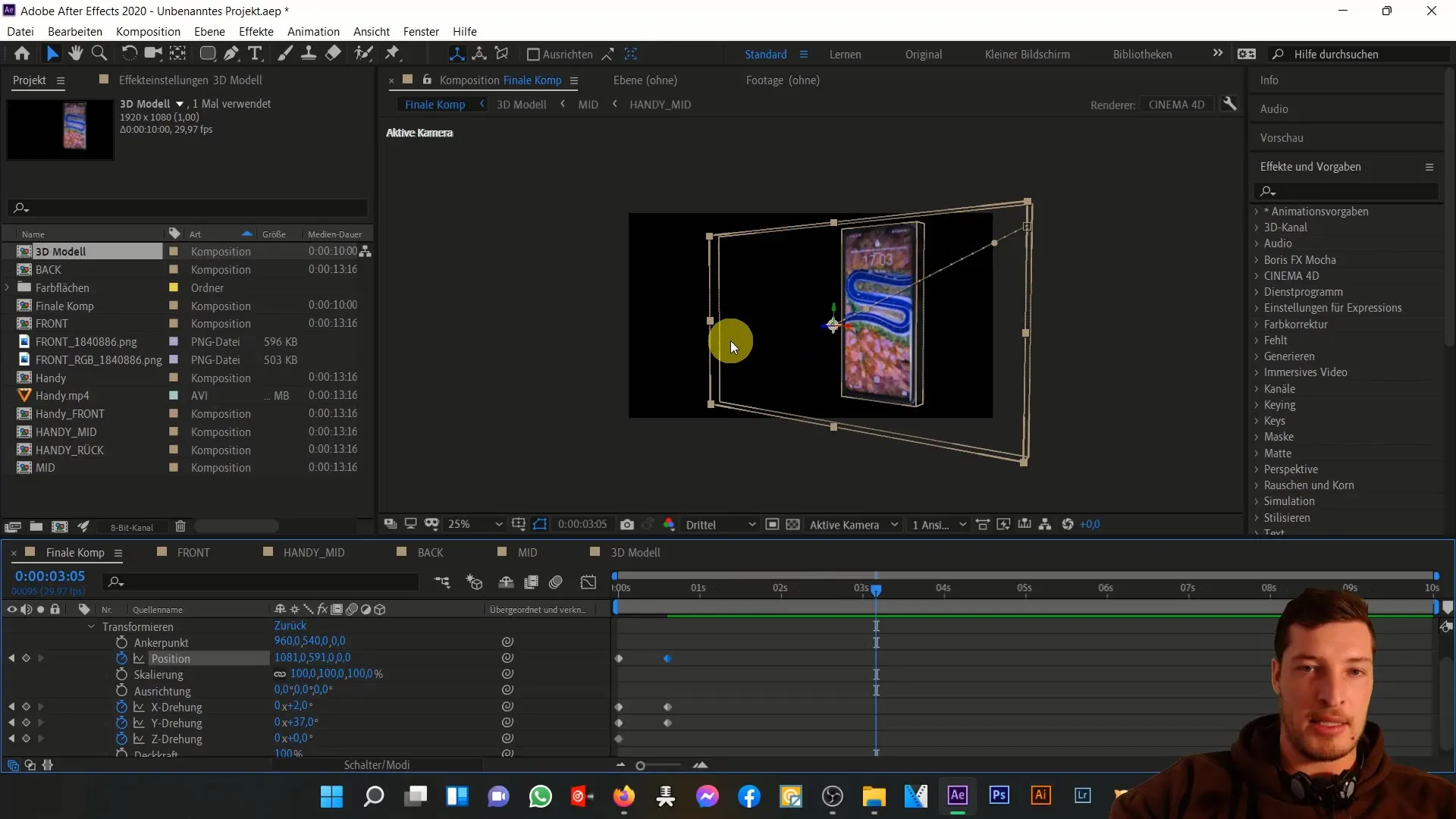
Напреднете с няколко секунди във вашата лента за време, за да анимирате телефона по-бавно. Пак се фокусирайте върху X и Y ос. Можете да варирате броя на оборотите, за да симулирате уникален полет.
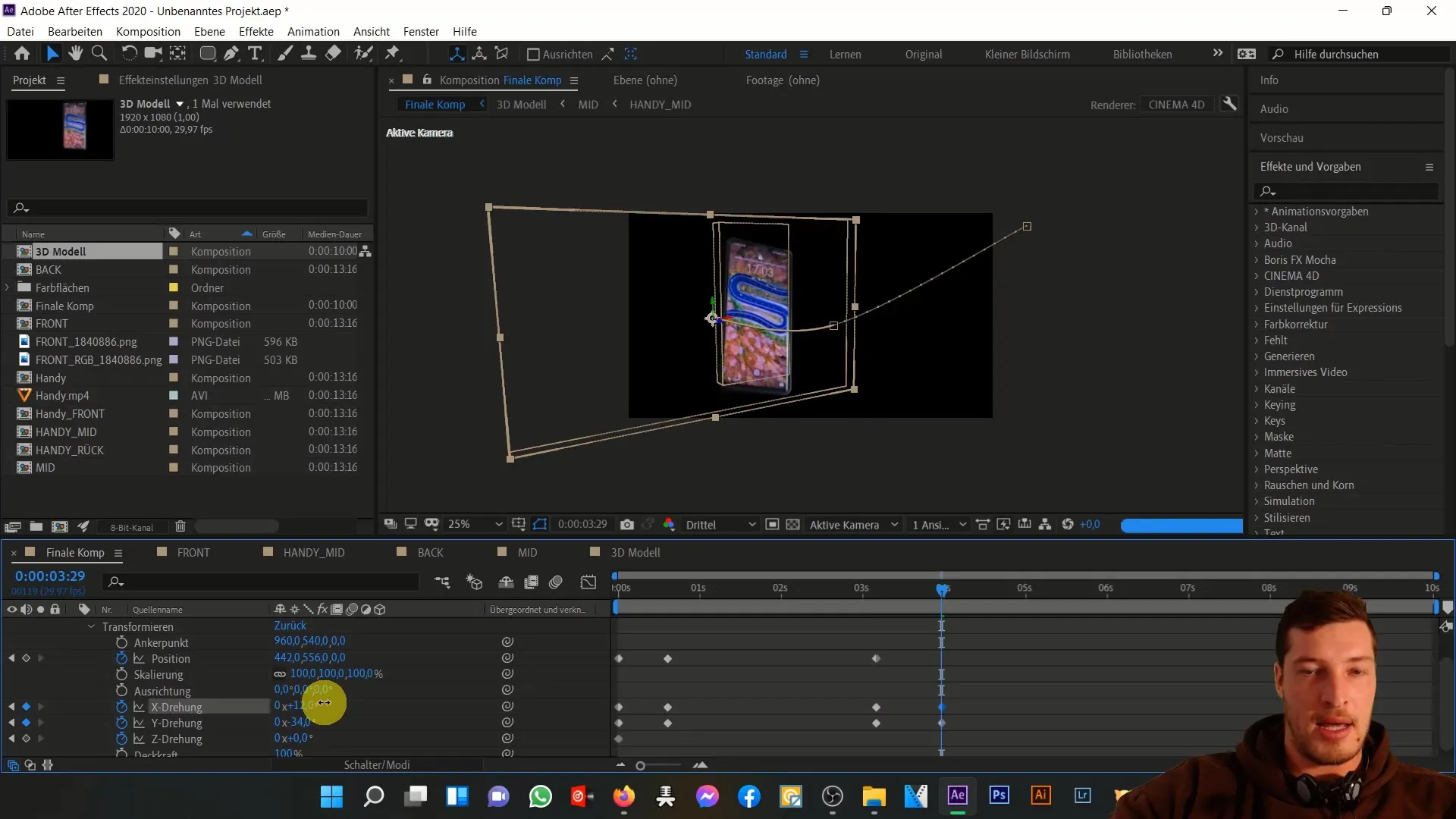
Когато телефонът ви стигне в края на изображението, активирайте по-силно въртене, за да направите анимацията по-динамична. Променете Z позицията, за да излети от изображението нагоре и наляво.
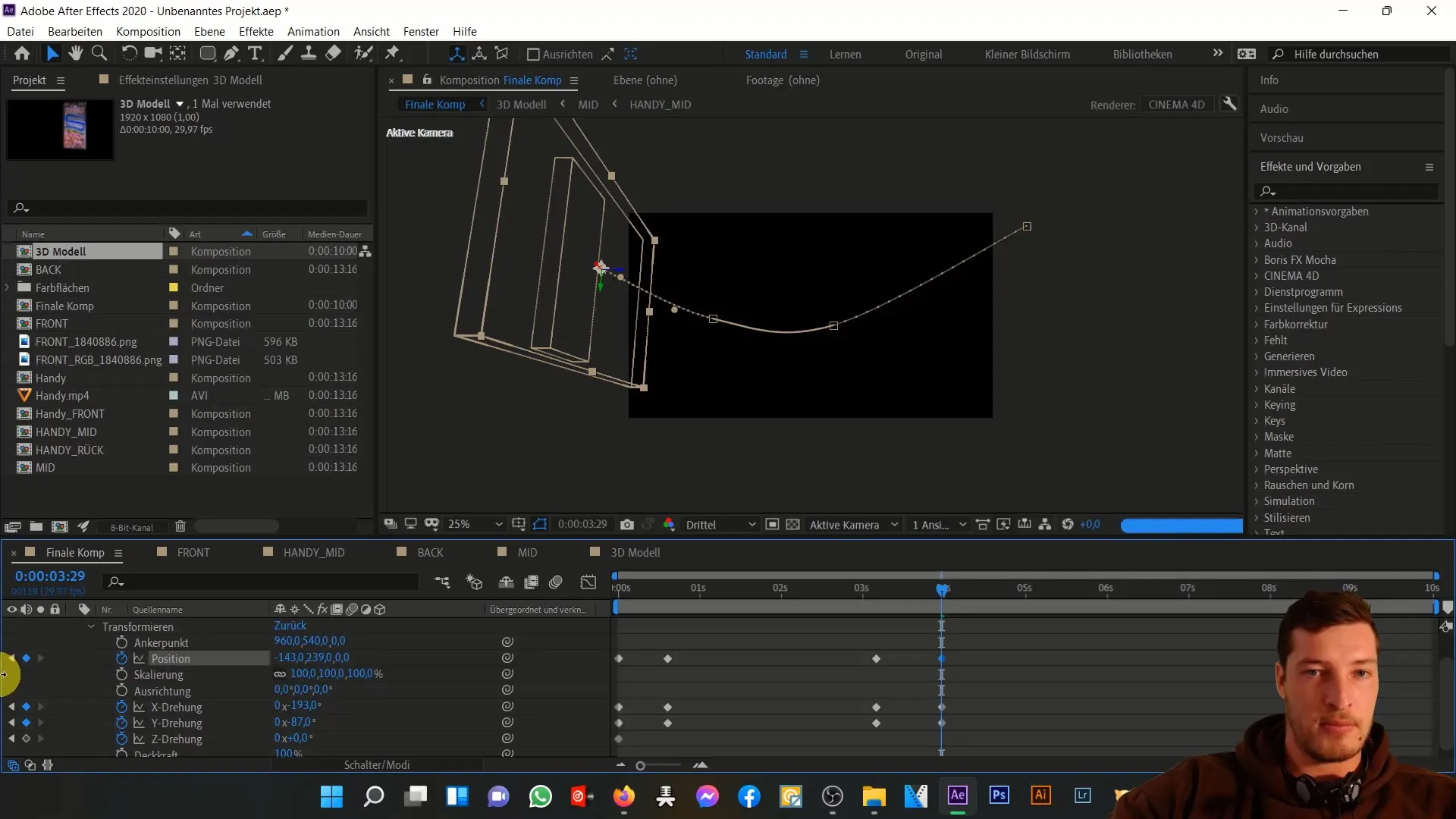
Преди да направите преглед, проверете колко гладка изглежда анимацията, като движите мишката си върху пътеката. Това ще ви даде първо впечатление дали движението на телефона е хармонично.
След като завършите прегледа, можете да правите допълнителни настройки и да оптимизирате задния план. За да добавите повече живот на изображението, е добре да добавите фон с тъмно цветно поле и да приспособите прозрачността.
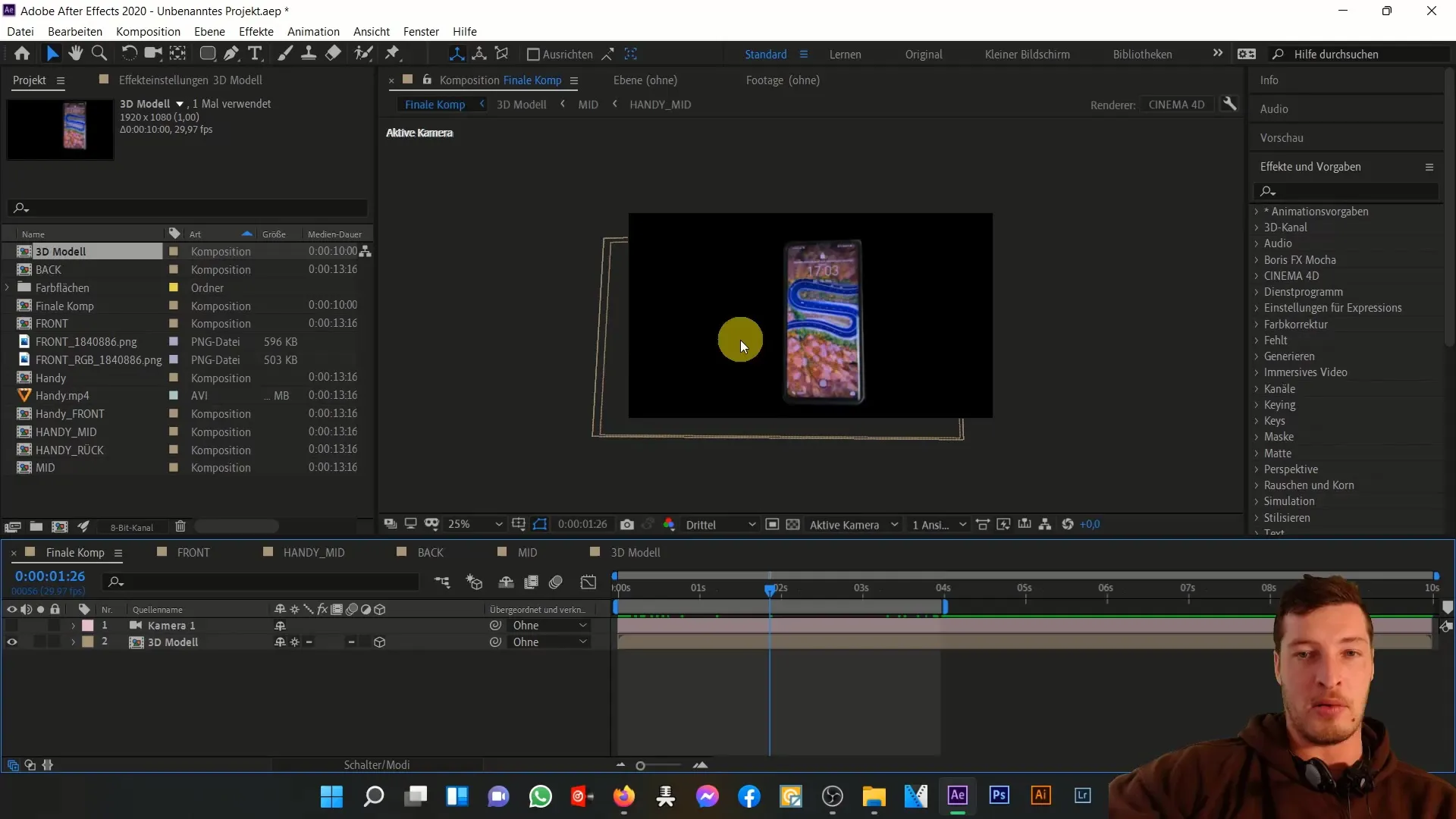
Дублирайте цветовата област, променете настройките и използвайте техники за маскиране, за да създадете привлекателен дизайн.
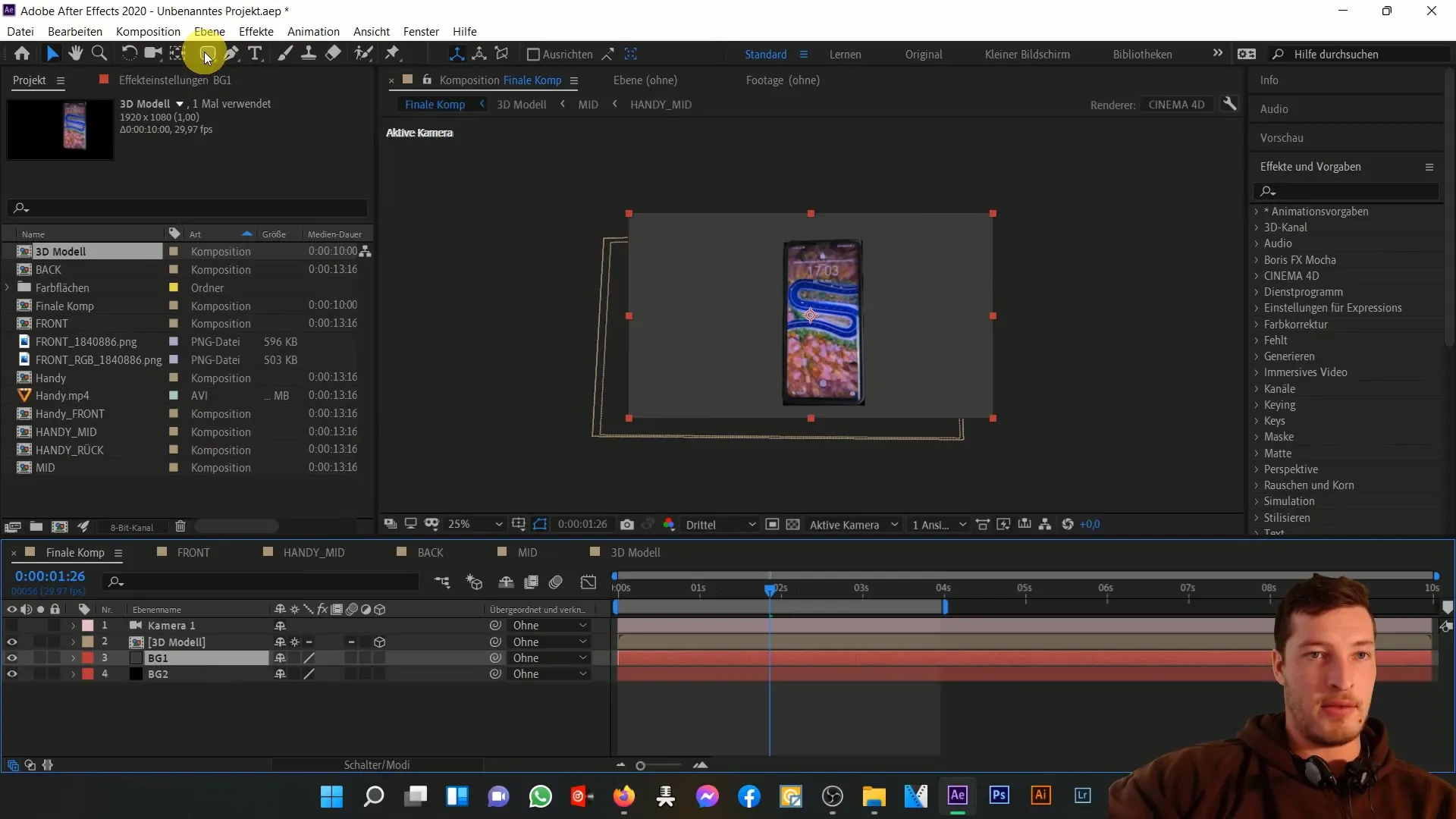
За финал настройте композицията, като добавите слой с настройки и регулирате контраста. Това ще направи цветовете по-ярки и по-ясно видимите детайли.
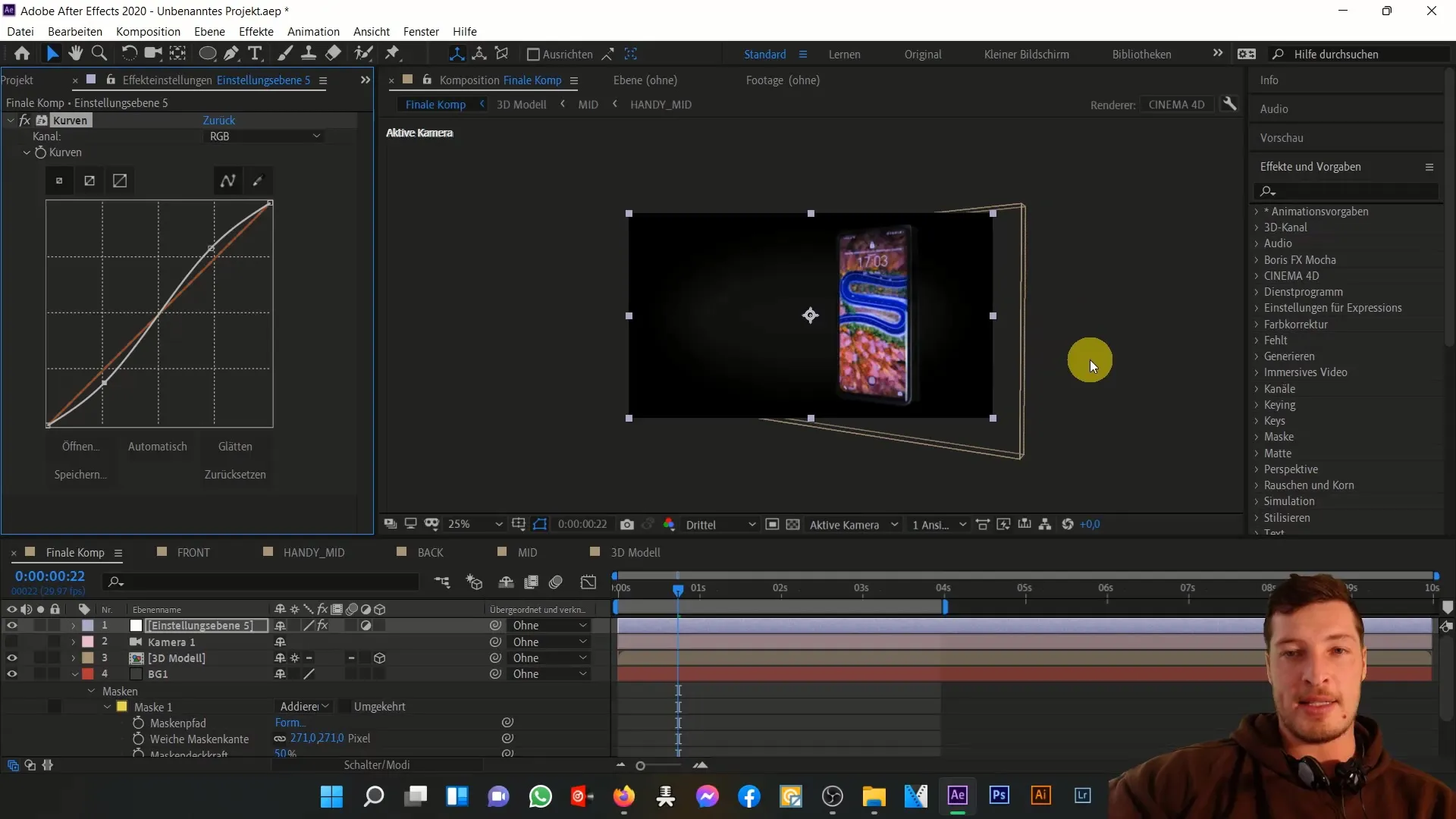
Сега можете да попълните екрана със собствено съдържание, което допълнително подобрява проекта. Така сте използвали пълният потенциал на вашата 3D анимация на мобилния телефон.
Обобщение
В този урок научихте как да анимирате 3D модел на мобилен телефон в After Effects. Прегледахме различните стъпки - от активирането на камерата до подреждането на параметрите на трансформация и настройките на цветовете. Резултатът е динамична и привлекателна анимация, която можете да продължите да персонализирате и да попълвате със свое съдържание.
Често задавани въпроси
Как мога да променя перспективата на камерата си?Можете да активирате камерата в 3D пространството и да опитате различни гледки, като я премествате според нуждите си.
Как да променя разделителната способност на моето композиция?Отидете в настройките на композицията и променете настройката за разделителната способност на Full HD.
Как да анимирам Z-оса?Активирайте параметрите на трансформацията и работете със завъртането на Z, за да адаптирате дълбочината.
Мога ли да движа 3D телефона по друг начин?Да, можете да приспособите движенията по ваше усмотрение - бъдете креативни!


